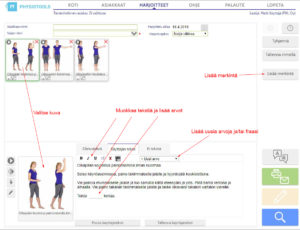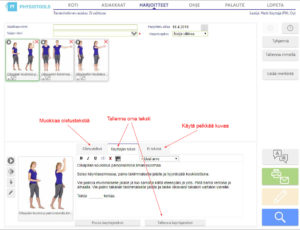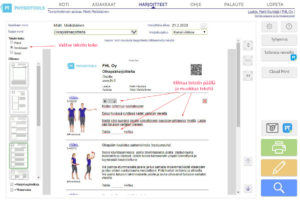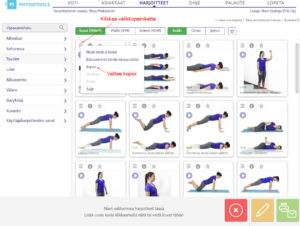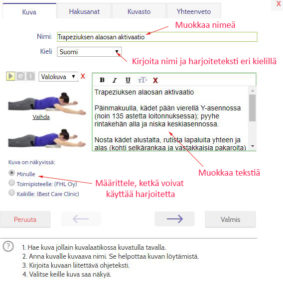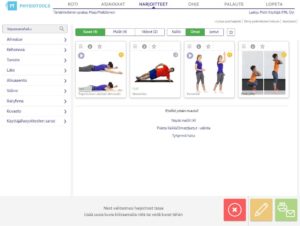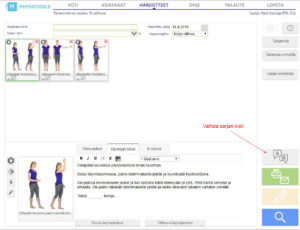Tekstin muokkaaminen Muokkaus-sivulla
Pääset Muokkaus-sivulle klikkaamalla keltaista kynäpainiketta Harjoitteet-sivulla.
Klikkaa jokaista kuvaa yksitellen ja katso harjoitteiden ohjetekstit. Voit poistaa ja lisätä tekstiä sekä käyttää tekstinmuokkaustoimintoja ja lisätä uusia arvoja alasvetovalikosta. Alasvetolaatikon alimpana on kohta Lisää fraasi, jolla voit tallentaa usein käyttämiäsi tekstejä ja valita niitä nopeasti harjoiteteksteihin.
Lisää merkintä -painikkeesta voit lisätä harjoitusohjelmaan tekstiä, joka ei liity yksittäisiin harjoitteisiin, esimerkiksi yleisiä ohjeita harjoitteluun.
Oletusteksti: Voit muuttaa tekstiä Oletusteksti-välilehdellä. Muutokset näkyvät tekeillä olevassa harjoitesarjassa, mutta eivät tallennu harjoitteen yhteyteen myöhempää käyttöä varten.
Lisää käyttäjäteksti: Jos haluat tallentaa harjoitetekstiksi oman tekstin, jonka voit valita seuraavan kerran saman harjoitteen yhteydessä, klikkaa välilehteä Lisää käyttäjäteksti. Oletusteksti tulee näkyviin. Tee muutokset tekstiin tai kirjoita oma tekstisi ja tallenna. Seuraavan kerran valitessasi kyseisen harjoitteen tallentamasi käyttäjäteksti näkyy oletuksena. Alkuperäinen oletusteksti säilyy myös aina käytössäsi.
Ei tekstiä: Jos haluat tulostaa vain kuvan, valitse tämä vaihtoehto.
Tekstin muokkaminen Tulosteen esikatselu -sivulla
Pääset Tulosteen esikatselu -sivulle klikkaamalla vihreätä Lähetä-painiketta joko Harjoitteet-sivulla tai Muokkaus-sivulla. 
Tekstinmuokkaustoiminnot aktivoituvat, kun klikkaat harjoitetekstiä. Voit muokata harjoitetekstejä, poistaa harjoitteen harjoitusohjelmasta klikkaamalla ruksia sekä muotoilla tekstiä. Tallenna muutokset tulosteen yläosaan ilmestyvästä painikkeesta Tallenna tekstimuutokset (tai klikkaa Peru tekstimuutokset). (Ohjelma tallentaa muutokset automaattisesti, mutta automaattitallennuksella muutokset eivät välttämättä tallennu harjoitusohjelman Yhteenvetoon.)
Voit valita tekstin koon harjoitesarjaan sivun vasemmassa ylälaidassa.
Kuvan muokkaaminen
Voit muokata kuvaa Muokkaus-sivun vasemmassa alareunassa käyttämällä kuvan ympärillä olevia painikkeita. Huomaa, että painike on näkyvillä vain, jos kyseinen toiminto on saatavilla kyseisen kuvan yhteydessä. Kuvan muokkaukset tallentuvat vain tekeillä olevaan harjoitesarjaan.

 Vaihda valokuvaversio piirrosversioksi tai piirrosversio valokuvaversioksi. Voit vaihtaa kaikki kuvat kerralla klikkaamalla hiiren oikealla painikkeella kuvakkeen päällä.
Vaihda valokuvaversio piirrosversioksi tai piirrosversio valokuvaversioksi. Voit vaihtaa kaikki kuvat kerralla klikkaamalla hiiren oikealla painikkeella kuvakkeen päällä. Näytä kyseiseen kuvaan liittyvä video. Jos kuvake näkyy kuvan vasemmassa yläkulmassa, harjoitteeseen sisältyy video. Kun lähetät videoita sisältävän harjoitesarjan sähköpostilla tai asiakkaan mobiilisovellus Physiotools Traineriin, myös asiakas voi katsella videoita.
Näytä kyseiseen kuvaan liittyvä video. Jos kuvake näkyy kuvan vasemmassa yläkulmassa, harjoitteeseen sisältyy video. Kun lähetät videoita sisältävän harjoitesarjan sähköpostilla tai asiakkaan mobiilisovellus Physiotools Traineriin, myös asiakas voi katsella videoita.
 Peilaa kuva näyttääksesi joko oikean tai vasemman puolen.
Peilaa kuva näyttääksesi joko oikean tai vasemman puolen. Voit kiertää kuvaa 90 astetta kerrallaan.
Voit kiertää kuvaa 90 astetta kerrallaan. Muokkaa kuvaa. Voit lisätä kuvaan nuolia, ympyröitä tai neliöitä.
Muokkaa kuvaa. Voit lisätä kuvaan nuolia, ympyröitä tai neliöitä.
Kuvan poistaminen. Jos haluat poistaa kuvan tekeillä olevasta harjoitesarjasta, klikkaa kuvan oikeassa yläkulmassa olevaa ruksia.
Sarjan tietojen muokkaaminen
Sarjan tietoja voi muokata joko Muokkaus-sivulla tai Tulosteen esikatselu -sivulla.
Lisää sarjalle kuvaava nimi Sarjan nimi -kenttään.
Asiakkaan nimi näkyy sivulla, jos asiakas on valittuna. Jos asiakasta ei ole valittu ja kirjoitat asiakkaan nimen Asiakkaan nimi -kenttään, nimi tulostuu harjoitusohjelmaan, mutta ohjelma ei tallennu asiakkaalle.
Voit vaihtaa harjoitusohjelman alkamisajankohdan ja harjoitusjakson keston. Toiminto vaikuttaa Physiotools Traineriin lähetettävään harjoitusohjelmaan.
Kuvien järjestyksen vaihtaminen
Kuvat näkyvät siinä järjestyksessä, missä olet valinnut ne Harjoitteet-sivulla. Voit vaihtaa kuvien järjestystä joko Harjoitteet-sivun alalaidassa tai Muokkaus-sivulla vetämällä kuvat oikeisiin paikkoihin. Huomaa, että siirrettävä kuva tulee asetella toisen kuvan päälle, jolloin se siirtyy kyseisen kuvan kohdalle.
Harjoitteen/kuvan kopioiminen
Jos haluat kopioida valitun harjoitteen tekeillä olevaan harjoitesarjaan, Muokkaus-sivulla klikkaa kuvaa hiiren oikealla painikkeella ja valitse Kopioi.
Jos haluat kopioida harjoitteen myöhempää käyttöä varten, Harjoitteet-sivulla klikkaa kyseisen harjoitekuvan valikkopainiketta ja valitse Kopioi.
Kopioidessasi kuvaa Harjoitteet-sivulla avautuu uusi ikkuna, jossa voit kirjoittaa harjoitteelle oman tekstin eri kielillä ja määritellä, ketkä voivat käyttää kuvaa. Tehtyäsi tarvittavat muutokset klikkaa Valmis.
Nähdäksesi omat tai toisten käyttäjien laatimat harjoitteet valitse harjoitenäkymän yläpuolella olevasta valikosta Mallit ja sen jälkeen Omat tai Jaetut. Omat näyttää itse laatimasi harjoitteet, Jaetut näyttää myös toisten käyttäjien laatimat ja jakamat harjoitteet. Voit hakea harjoitteita käyttämällä vapaasanahakua; käytä haussa samoja sanoja, joita olet käyttänyt harjoitteen nimessä.
Harjoitteiden lisääminen tekeillä olevaan sarjaan
Lisätäksesi harjoitteita tekeillä olevaan harjoitesarjaan, klikkaa suurennuslasipainiketta sivun oikeassa alalaidassa ja hae ja lisää harjoitteet sarjaan.
Kielen vaihtaminen
Jos haluat laatia harjoitusohjelman toisella kielellä, Muokkaus-sivulla klikkaa Vaihda sarjan kieli -painiketta. Valitse kieli avautuvasta luettelosta ja valitse, mitä tehdään, jos tekstiä ei löydy valitulla kielellä. Huomaa, että kaikki kielet eivät ole saatavilla kaikkiin harjoitteisiin.
Valitse kieli ennen kuin teet muokkauksia harjoitusohjelmaan, sillä mahdollisesti tekemäsi muokkaukset eivät säily kieltä vaihdettaessa (esim. toistojen määrät).
Huomaa, että harjoitteet näkyvät automaattisesti asiakkaan kielellä. Jos harjoitetekstin kohdalla ei näy tekstiä, harjoitetta ei ole saatavilla asiakkaan kielellä (tai omalla kielelläsi, jos asiakkaan kieltä ei ole valittu).